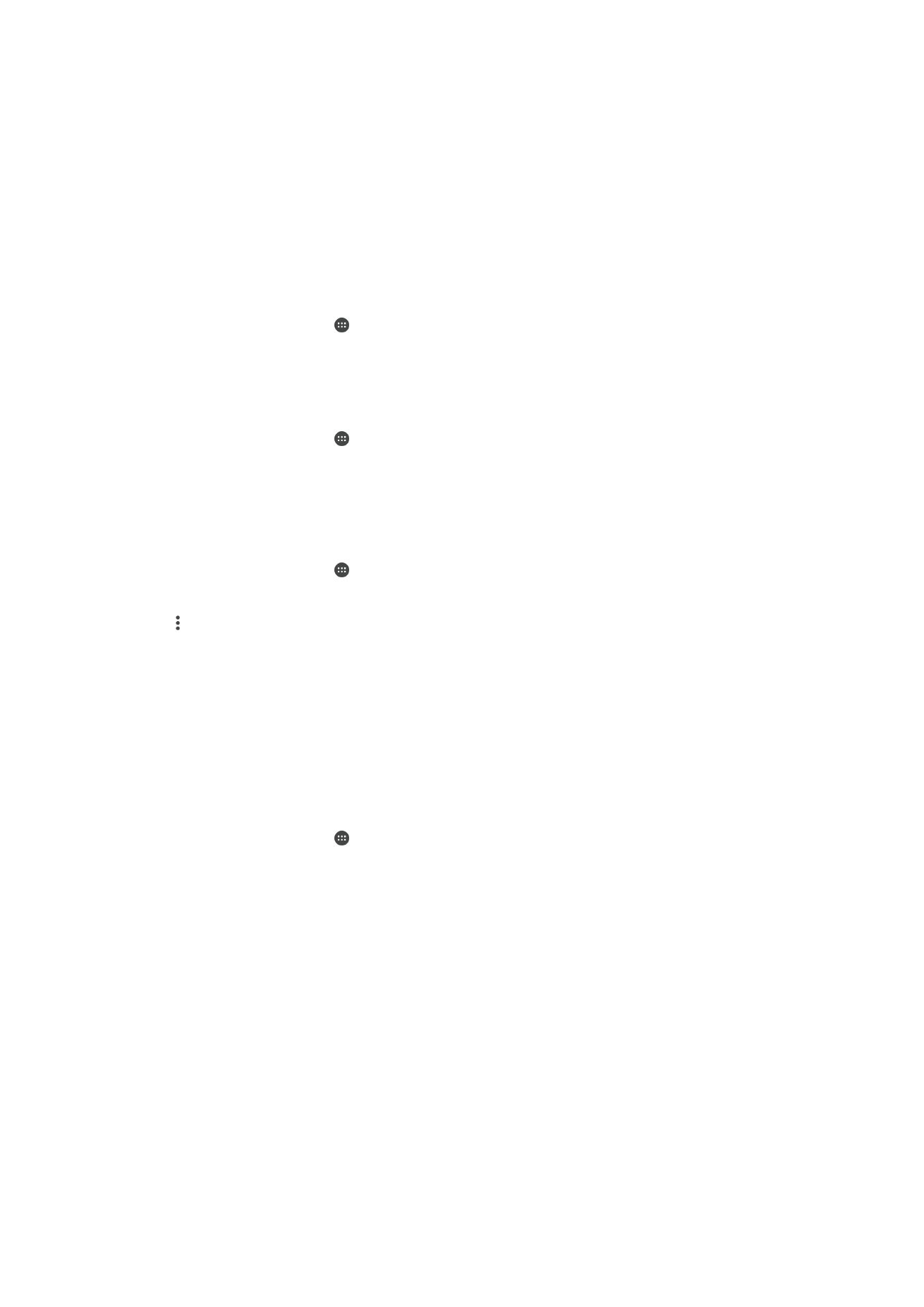
Çevrimiçi hesaplarla senkronize etme
Cihazınızı, kayıtlar, e-posta, takvim etkinlikleri, Gmail™ ve Exchange ActiveSync,
Facebook™ ve Flickr™ gibi e-posta hesapları gibi çevrimiçi hesaplardaki diğer bilgilerle
senkronize edin. Bu tarz hesaplar için otomatik senkronizasyon fonksiyonunu
etkinleştirerek verileri otomatik olarak senkronize edebilir veya her hesabı manuel olarak
senkronize edebilirsiniz.
Senkronizasyon amacıyla bir çevrimiçi hesap oluşturmak için
1
Ana ekran konumunda öğesine dokunun.
2
Ayarlar > Hesaplar ve senkronizasyon > Hesap ekle seçeneklerine dokunup
eklemek istediğiniz hesabı seçin.
3
Hesap oluşturmak veya oturum açmak için talimatları izleyin.
Çevrimiçi bir hesapla manuel olarak senkronize etmek için
1
Ana ekran konumunda > Ayarlar > Hesaplar ve senkronizasyon öğelerine
dokunun.
2
Senkronize etmek istediğiniz hesabın adına dokunun. Hesapla senkronize
edilebilecek öğelerin bir listesi görüntülenir.
3
Senkronize etmek istediğiniz öğenin yanındaki kaydırıcıya dokunun.
Çevrimiçi hesabı kaldırmak için
1
Ana ekran konumunda > Ayarlar > Hesaplar ve senkronizasyon öğelerine
dokunun.
2
Hesap türünü seçin.
3
, ardından
Hesabı kaldır öğesine dokunun.
4
Onaylamak için tekrar
Hesabı kaldır seçeneğine dokunun.
Microsoft
®
Exchange ActiveSync
®
ile senkronize etme
Şirketiniz Microsoft Exchange ActiveSync hesabı kullanıyorsa, kurumsal e-posta
mesajları, takviminizde işaretli randevular ve kayıtlarınıza doğrudan cihazınızda
erişebilirsiniz. Kurulumun ardından ,
Takvim ve Kişiler uygulamalarındaki bilgilerinizi
bulabilirsiniz.
Senkronizasyon amacıyla bir EAS hesabı oluşturmak için
1
Ana ekran konumunda öğesine dokunun.
2
Ayarlar > Hesaplar ve senkronizasyon > Hesap ekle > Exchange ActiveSync
seçeneğine dokunun.
3
Kurumsal e-posta adresinizi ve parolanızı girin.
4
İleri öğesine dokunun. Bir hata oluşursa, hesabınızın etki alanı ve sunucu
ayrıntılarını manuel olarak girin ve
İleri öğesine dokunun.
5
Kurumsal sunucunuzun cihazınızı kontrol etmesine izin vermek için
Tamam
seçeneğine dokunun.
6
Cihazınızla verileri senkronize etmek için bir senkronizasyon yöntemi,
senkronizasyon aralığı ve senkronize etmek istediğiniz verileri seçin.
7
İleri öğesine dokunun, ardından yeni e-posta aldığınızda nasıl bildirim almak
istediğinizi seçin.
8
İleri öğesine dokunun, kurumsal hesap için bir ad girin ve Kurulum tamamlandı
öğesine dokunun.
9
İstenirse, kurumsal sunucunuzun cihazınızda bazı güvenlik kuralları (ses kaydını
devre dışı bırakma ve depolama şifrelemesini kullanma gibi) oluşturmasına izin
vermek için cihaz yöneticisini aktifleştirin.
56
Bu, ilgili yayının İnternet sürümüdür. © Sadece kişisel kullanım amacıyla yazdırılabilir.
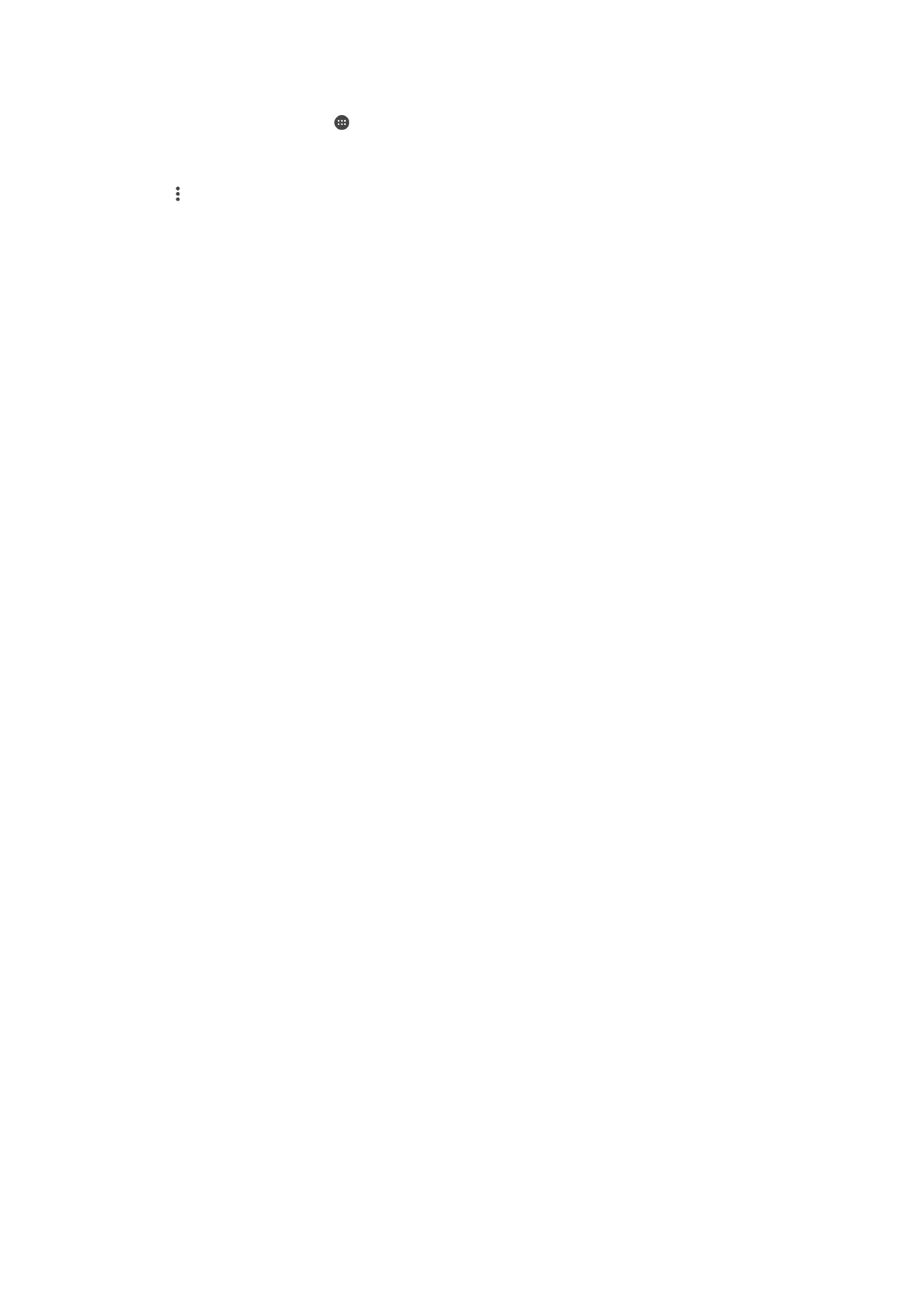
Bir EAS hesabını kaldırmak için
1
Ana ekran konumunda > Ayarlar > Hesaplar ve senkronizasyon öğelerine
dokunun.
2
Exchange ActiveSync öğesine dokunun ve kaldırmak istediğiniz EAS hesabını
seçin.
3
, ardından
Hesabı kaldır öğesine dokunun.
4
Onaylamak için tekrar
Hesabı kaldır seçeneğine dokunun.
57
Bu, ilgili yayının İnternet sürümüdür. © Sadece kişisel kullanım amacıyla yazdırılabilir.